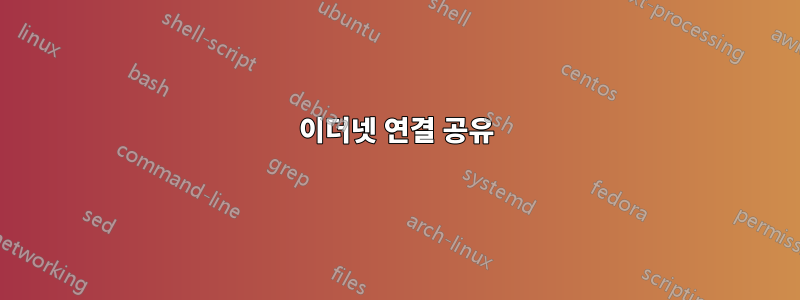
내 기숙사 방은 이더넷 연결을 제공합니다. 공유하고 무선 연결을 만들고 싶어서 라우터에 이더넷 연결을 연결하여 무선 연결을 만들었습니다.
문제는 대학에서 제공하는 프록시 연결을 통해 로그인해야 하며, IP당 한 번만 로그인할 수 있다는 것입니다. 라우터에는 대학에서 IP를 할당합니다. 두 개 이상의 장치를 연결하면 로컬 IP 주소가 할당됩니다. 하지만 대학에서 라우터에 할당한 IP는 하나뿐이므로 로그인은 하나만 가능합니다.
이더넷 연결을 공유하려면 어떻게 해야 합니까?
답변1
주변에 Windows 데스크톱이 있는 경우 ICS를 사용하고 필요할 때 데스크톱을 통해 프록시에 로그온해 볼 수 있습니다.
- 아직 데스크톱 컴퓨터가 없다면 데스크톱 컴퓨터를 구입하세요.
- 이 데스크탑에 2개의 NIC를 배치합니다.
- 벽에서 하나의 NIC로 이더넷 케이블을 연결합니다.
- 데스크탑을 사용하여 프록시에 로그인하십시오. 일반적인 용도로 이 데스크탑을 사용할 수도 있습니다.
- 데스크탑의 두 번째 NIC의 이더넷 케이블을 무선 라우터의 LAN 포트에 연결합니다.
- 일반적으로 무선 라우터의 기본 로그인은 192.168.1.1 또는 192.168.1.254입니다. 그래도 이 정보를 확실히 알아보세요.
- 두 번째 NIC를 192.168.1.55, 서브넷 마스크 255.255.255.0과 같이 설정하고 기본 게이트웨이나 DNS는 설정하지 마세요. 그러면 무선 라우터의 구성 인터페이스에 로그인할 수 있습니다.
- 무선 공유기의 IP를 192.168.1.200으로 설정하세요. DHCP를 비활성화합니다. DHCP를 비활성화할 수 없으면 DD-WRT로 플래시하거나 이를 가능하게 하는 다른 DHCP를 찾으십시오. SSID, 무선 비밀번호 등도 구성할 수 있습니다.
- 두 번째 NIC에서 인터넷 연결 공유를 활성화합니다. 고정 IP 할당 192.168.1.55를 더 일찍 제거해야 할 수도 있습니다.
- 필요한 경우 데스크톱에서 학교 프록시에 로그인하세요. 무선 라우터에 연결하는 사람은 누구나 ICS를 통해 인터넷에 접속할 수 있어야 합니다. ICS에는 DHCP 서버가 내장되어 있으며 NAT도 처리합니다.
USB-이더넷 어댑터가 있으면 노트북도 사용할 수 있습니다. 유일한 것은 랩톱을 가지고 가서 연결된 사람들이 더 이상 인터넷을 사용할 수 없다는 것입니다.
답변2
가상 Wi-Fi 액세스 포인트를 만듭니다.
Linux에서는 무선 카드가 마스터 모드를 지원하는 경우 Hostapd를 사용하여 가상 Wi-Fi 액세스 포인트를 설정할 수 있습니다. 이것을 확인하세요. 링크가상 Wi-Fi 액세스 포인트 생성에 대해 자세히 알아 보려면


